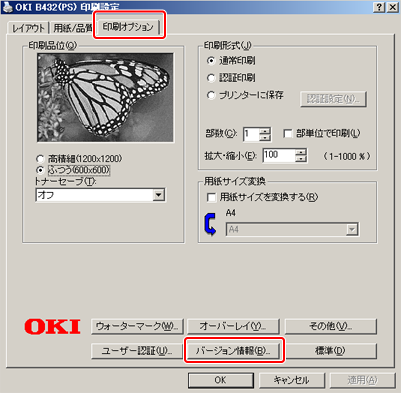プリンタードライバーをアップデートする(Windows)
付属の「ソフトウェアDVD-ROM」からプリンタードライバーをアップデートします。
最新のプリンタードライバーについてはホームページで確認してください。
注
-
この手順を完了するには、管理者としてログインする必要があります。
-
Windows が起動されている場合は再起動してください。
Windows 8.1/Windows Server 2012 R2/Windows 8/Windows Server 2012の場合
-
画面左下のスタートボタンを右クリックして、[コントロールパネル]>[デバイスとプリンターの表示]を選択します。
-
[デバイスとプリンター]画面で任意のプリンターアイコンを選択します。
-
PCLプリンタードライバーの場合
PCL プリンタードライバーでは、[OKI B432]アイコンを右クリックし、[印刷設定]を選択します。[基本設定]タブの[バージョン情報]をクリックします。
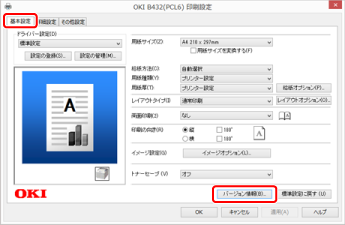
-
PSプリンタードライバーの場合
PS プリンタードライバーでは、[OKI B432]アイコンを右クリックし、[印刷設定]を選択します。[印刷オプション]タブの[バージョン情報]をクリックします。
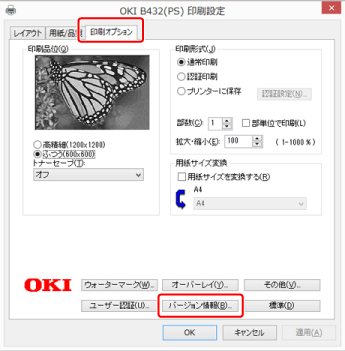
-
XPSプリンタードライバーの場合
XPSプリンタードライバーでは、[OKI B432]アイコンを右クリックし、[印刷設定]を選択します。[設定]タブの[バージョン情報]をクリックします。
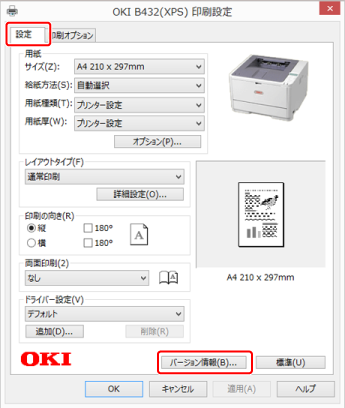
-
-
バージョン情報画面が表示されたらバージョンを控えて、[OK]をクリックします。
-
プリンタードライバーを削除します。
-
新しいプリンタードライバーをインストールします。
-
手順1~2のように、バージョン情報画面を表示し、プリンタードライバーのバージョンが更新されていることを確認します。
Windows 7/Windows Server 2008 R2の場合
-
[スタート]をクリックし、[デバイスとプリンター]を選択します。
-
[デバイスとプリンター]フォルダーで任意のプリンターアイコンを選択します。
-
PCLプリンタードライバーの場合
PCL プリンタードライバーでは、[OKI B432]アイコンを右クリックし、[印刷設定]を選択します。[基本設定]タブの[バージョン情報]をクリックします。
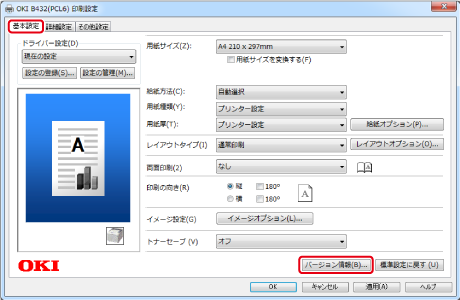
-
PSプリンタードライバーの場合
PS プリンタードライバーでは、[OKI B432]アイコンを右クリックし、[印刷設定]>[OKI B432(PS)]を選択します。[印刷オプション]タブの[バージョン情報]をクリックします。
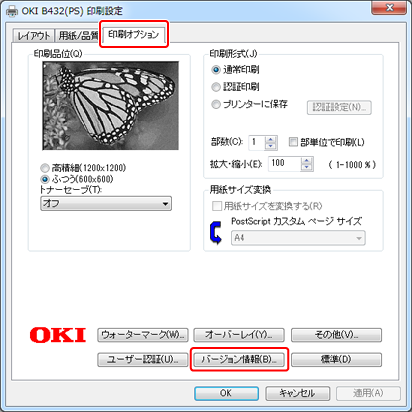
-
XPSプリンタードライバーの場合
XPSプリンタードライバーでは、[OKI B432]アイコンを右クリックし、[印刷設定]>[OKI B432(XPS)]を選択します。[設定]タブの[バージョン情報]をクリックします。

-
-
バージョン情報画面が表示されたらバージョンを控えて、[OK]をクリックします。
-
プリンタードライバーを削除します。
-
新しいプリンタードライバーをインストールします。
-
手順1~2のように、バージョン情報画面を表示し、プリンタードライバーのバージョンが更新されていることを確認します。
Windows Vista/Windows Server2008の場合
-
[スタート]をクリックし、[コントロールパネル]>[プリンタ]を選択します。
-
[プリンタ]フォルダーで任意のプリンターアイコンを選択します。
-
PCLプリンタードライバーの場合
PCL プリンタードライバーでは、アップデートするプリンターのアイコンを右クリックし、[プロパティ]を選択します。[デバイスオプション]タブの[バージョン情報]をクリックします。

-
PSプリンタードライバーの場合
PS プリンタードライバーでは、アップデートするプリンターのアイコンを右クリックし、[印刷設定]を選択します。[印刷オプション]タブの[バージョン情報]をクリックします。
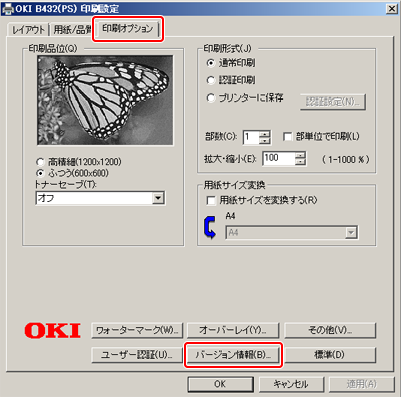
-
-
バージョン情報画面が表示されたらバージョンを控えて、[OK]をクリックします。
-
プリンタードライバーを削除します。
-
新しいプリンタードライバーをインストールします。
-
手順1~2のように、バージョン情報画面を表示し、プリンタードライバーのバージョンが更新されていることを確認します。
Windows Server 2003の場合
-
[スタート]をクリックし、[プリンタとFAX]を選択します。
-
[デバイスとプリンター]フォルダーで任意のプリンターアイコンを選択します。
-
PCLプリンタードライバーの場合
PCL プリンタードライバーでは、[OKI B432(PCL)]アイコンを右クリックし、[印刷設定]を選択します。[基本設定]タブの[バージョン情報]をクリックします。
-
PSプリンタードライバーの場合
PS プリンタードライバーでは、アップデートするプリンターのアイコンを右クリックし、[印刷設定]を選択します。[印刷オプション]タブの[バージョン情報]をクリックします。
-
-
バージョン情報画面が表示されたらバージョンを控えて、[OK]をクリックします。
-
アップデートするプリンターのアイコンを右クリックし、[削除]を選択します。
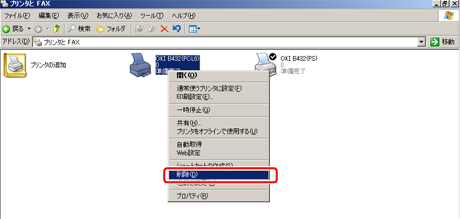
以降、画面の指示に従います。
注
プリンタードライバーを確実にアップデートするために、アップデートするプリンタードライバーと同じ種類のすべてのプリンタードライバーを削除してください。
-
[プリンタとFAX]フォルダーの[ファイル]>[サーバーのプロパティ]を選択します。
-
[ドライバ]タブで該当する機種名を選択し、[削除]をクリックします。
-
Windows を再起動します。
-
新しいプリンタードライバーをインストールします。
注
-
必ずプリンターの電源が入っていることを確認してください。
-
Windows Server 2003 では、[プリンターのインストール]でセットアップします。
-
-
手順1~2のように、バージョン情報画面を表示し、プリンタードライバーのバージョンが更新されていることを確認します。